還不知道win8管理無線網絡在哪?下面這篇文章詳細介紹了win8無線網絡設置教程,還不知道win8無線網絡怎麼管理的朋友可以通過下文進行了解哦,廢話不多說,一起來看看吧!
在Windows 7中,我們可以在網絡共享中心中來管理無線網絡(比如刪除配置文件等),在Windows 8中則無此選項。
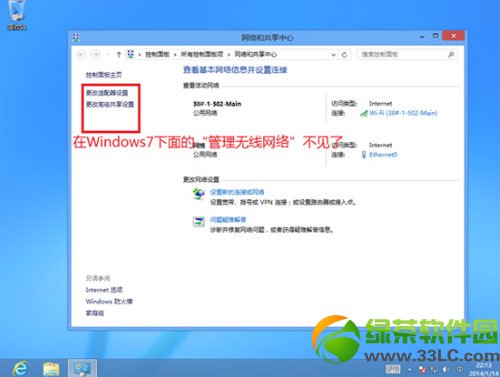
當然,Windows 8並沒有完全的剔除掉這項功能,還是給我們留下了命令行可以進行一些簡單的編輯操作,解決方法如下。
第一步、在傳統桌面下,使用Win+X快捷鍵,在打開的菜單中選擇“命令提示符(管理員)”:

第二步、如果出現如下圖的UAC用戶賬戶控制,我們需要點擊“是”:
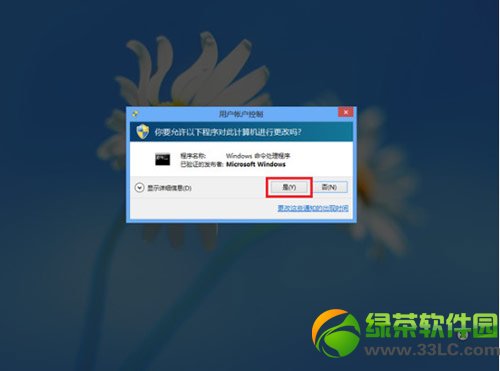
第三步、在打開的CMD窗口中,我們輸入netsh wlan show profiles,來查看系統中已經存在的我無線網絡配置文件:

第四步、如果需要查看某個無線網絡的配置,可以輸入 netsh wlan show profile name=“需要查看的無線網絡配置名稱” key=clear,然後按下回車鍵:

第五步、如果需要刪除某個已知的無線網絡,則輸入 netsh wlan delete profile name=“需要刪除的無線網絡配置名稱”,然後按下回車鍵:

經過以上步驟,就能夠管理win8系統的無線網絡咯~